Все способы:
На сегодняшний день Mozilla Thunderbird является одним из наиболее популярных почтовых клиентов для ПК. Программа призвана обеспечить безопасность пользователя, благодаря встроенным модулям защиты, а также облегчить работу с электронной корреспонденцией за счет удобного и понятного интерфейса.
Инструмент обладает немалым количеством нужных функций вроде продвинутой мультиаккаунтности и менеджера активности, однако некоторые полезные возможности здесь все-таки отсутствуют. К примеру, в программе нет функциональности для создания шаблонов писем, позволяющей автоматизировать однотипные действия и тем самым значительно сэкономить рабочее время. Тем не менее вопрос все же можно решить, и в этой статье вы узнаете, как именно это сделать.
Создание шаблона письма в Тандерберд
В отличие от того же The Bat!, где имеется нативный инструмент для создания быстрых шаблонов, Mozilla Thunderbird в его исходном виде такой функцией похвастаться не может. Впрочем, на то здесь и реализована поддержка дополнений, чтобы по своему желанию юзеры могли вносить в программу любые возможности, которых им не хватает. Так и в этом случае — проблема решается всего лишь установкой соответствующих расширений.
Способ 1: Quicktext
Идеальный вариант как для создания простых подписей, так и для составления целых «каркасов» писем. Плагин позволяет хранить неограниченное число шаблонов, да еще и с классификацией по группам. Quicktext в полной мере поддерживает HTML-форматирование текста, а также предлагает набор переменных на любой вкус.
- Чтобы добавить расширение в Thunderbird, первым делом запустите программу и через главное меню перейдите в раздел «Дополнения».
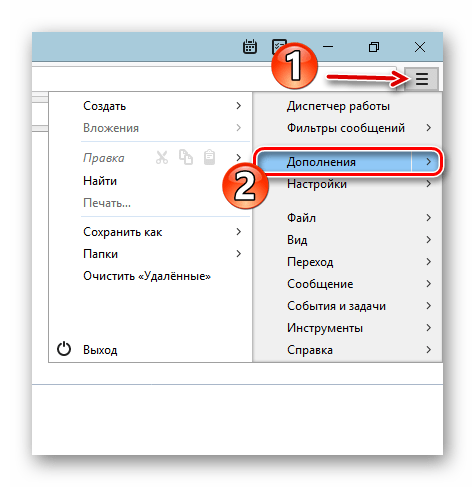
- Введите название аддона, «Quicktext», в специальном поле для поиска и нажмите «Enter».
- Во встроенном веб-обозревателе почтового клиента откроется страница каталога дополнений Mozilla. Здесь просто щелкните по кнопке «Добавить в Thunderbird» напротив искомого расширения.
Затем подтвердите установку дополнительного модуля во всплывающем окне.
- После этого вам будет предложено перезагрузить почтовый клиент и тем самым завершить инсталляцию Quicktext в Thunderbird. Так, нажмите «Перезагрузить сейчас» или просто закройте и вновь откройте программу.
- Чтобы перейти в настройки расширения и создать свой первый шаблон, снова разверните меню Тандерберд и наведите курсор мыши на пункт «Дополнения». Появится всплывающий список с наименованиями всех установленных в программе расширений. Собственно, нас интересует пункт «Quicktext».
- В окне «Quicktext Settings» откройте вкладку «Templates». Здесь вы можете создавать шаблоны и объединять их в группы для удобного использования в дальнейшем.
При этом содержимое таких шаблонов может включать не только текст, специальные переменные или HTML-разметку, но и файловые вложения. «Темплейты» Quicktext также могут определять тему письма и его ключевые слова, что весьма полезно и экономит время при ведении регулярных однообразных переписок. К тому же каждому такому шаблону может быть назначена отдельная комбинация клавиш для быстрого вызова в виде «Alt + ‘цифра от 0 до 9′».
- После установки и настройки Quicktext в окне создания письма появится дополнительная панель инструментов. Здесь в один клик будут доступны ваши шаблоны, а также список всех переменных плагина.
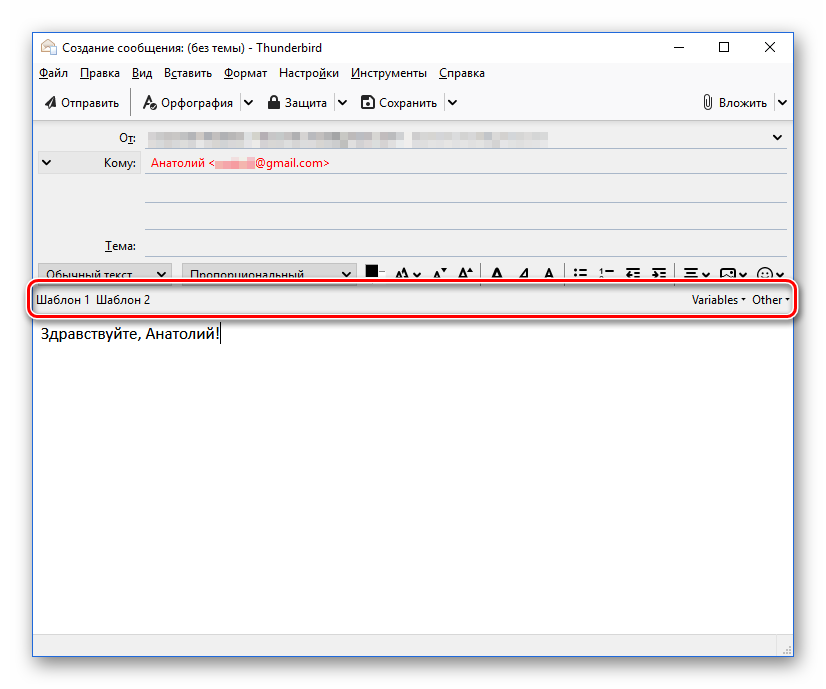
Расширение Quicktext значительно упрощает работу с электронными сообщениями, особенно если вести беседы по имейлу приходится в очень и очень большом объеме. К примеру, можно просто создать шаблон на лету и использовать его в переписке с конкретным лицом, не составляя каждое письмо с нуля.
Способ 2: SmartTemplate4
Более простым решением, которое тем не менее отлично подойдет для ведения почтового ящика организации, является расширение с названием SmartTemplate4. В отличие от аддона, рассмотренного выше, этот инструмент не позволяет создавать бесконечное количество шаблонов. Для каждой учетной записи Thunderbird плагин предлагает составить по одному «темплейту» для новых писем, ответных и пересылаемых сообщений.
Дополнение умеет автоматически заполнять поля, такие как имя, фамилия и ключевые слова. Поддерживается как обычный текст, так и HTML-разметка, а широкий выбор переменных позволяет составлять максимально гибкие и содержательные шаблоны.
- Итак, установите SmartTemplate4 из каталога дополнений Mozilla Thunderbird, после чего перезапустите программу.
- Перейдите в настройки плагина через основное меню раздела «Дополнения» почтового клиента.
- В открывшемся окне выберите учетную запись, для которой будут создаваться шаблоны, или задайте общие настройки для всех имеющихся ящиков.
Составьте желаемого вида шаблоны, используя, если это необходимо, переменные, список которых вы найдете в соответствующей вкладке раздела «Дополнительные настройки». Затем нажмите «Ок».
После настройки расширения каждое новое, ответное или пересылаемое письмо (в зависимости от того, для какого вида сообщений были созданы шаблоны) будет автоматически включать указанное вами содержимое.
Читайте также: Как настроить почтовую программу Thunderbird
Как видите, даже при отсутствии нативной поддержки шаблонов в почтовом клиенте от Mozilla все равно имеется возможность расширить функционал и добавить соответствующую опцию в программу с помощью сторонних расширений.
 Наша группа в TelegramПолезные советы и помощь
Наша группа в TelegramПолезные советы и помощь
 lumpics.ru
lumpics.ru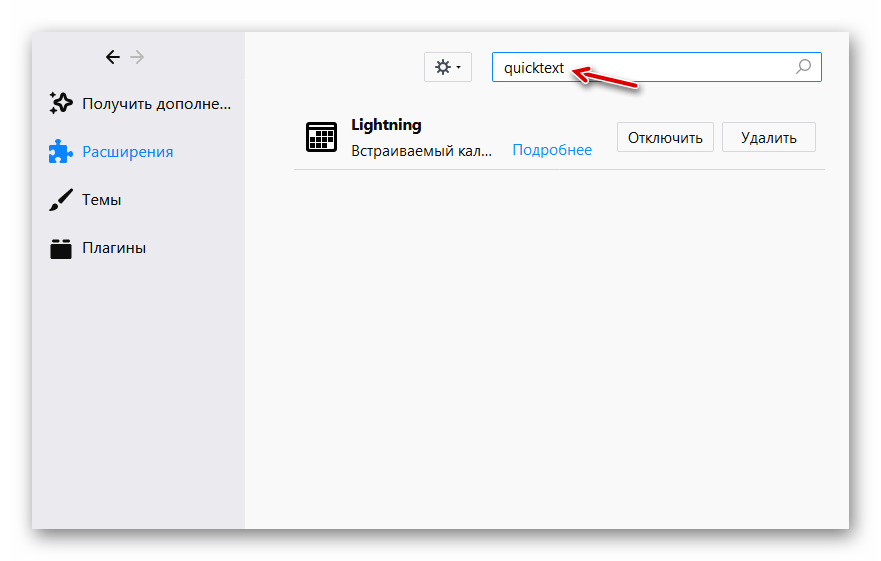
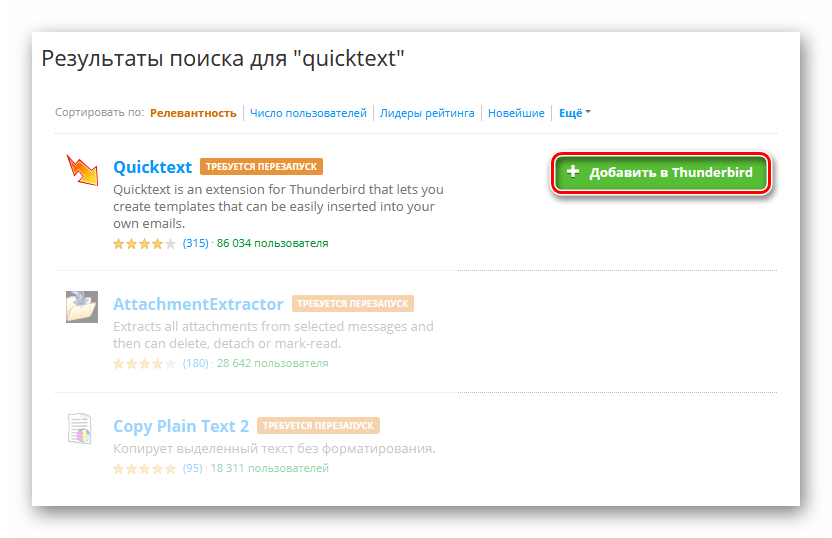
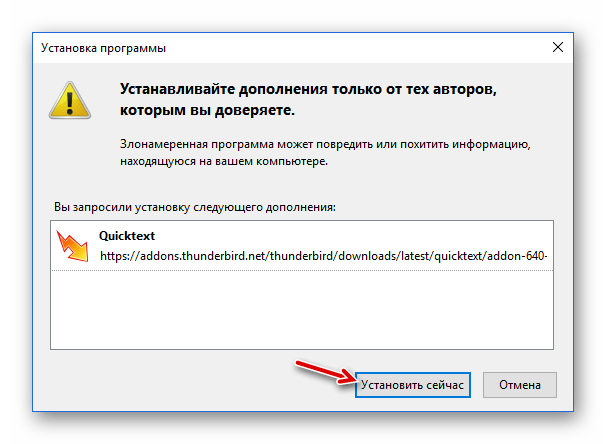
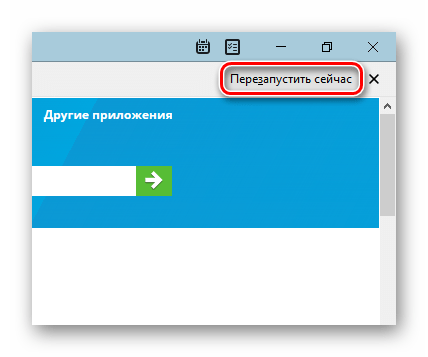
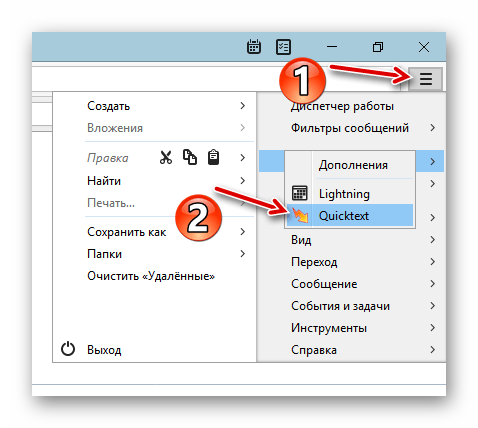
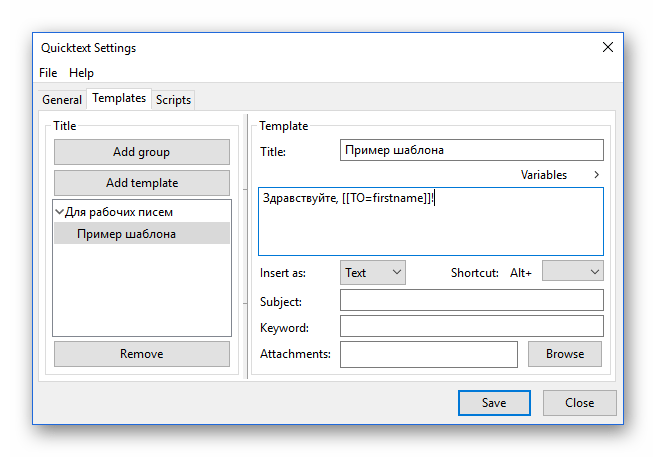
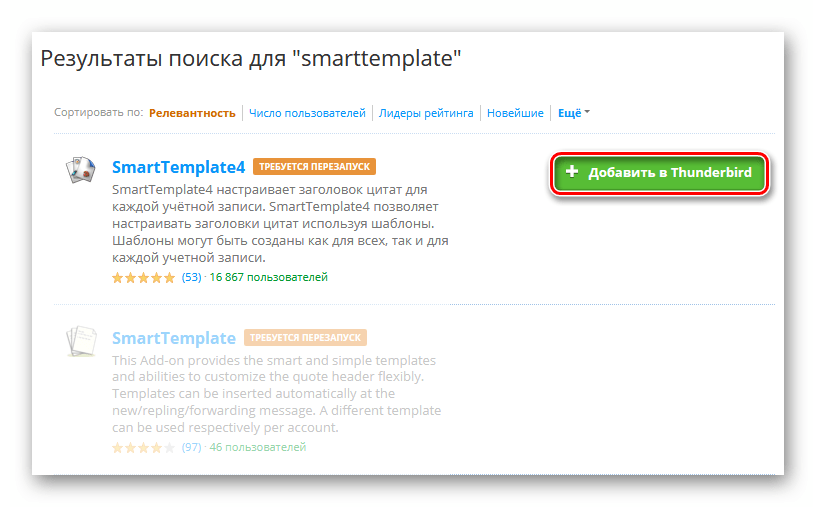
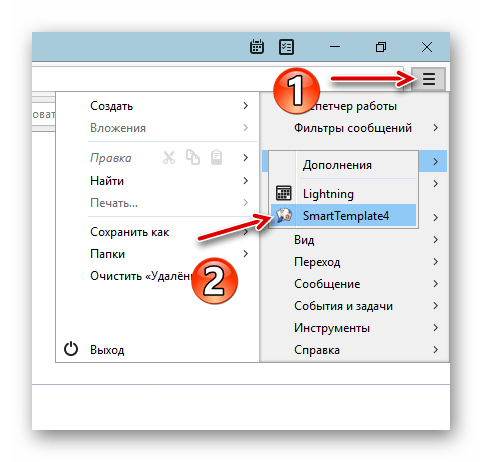
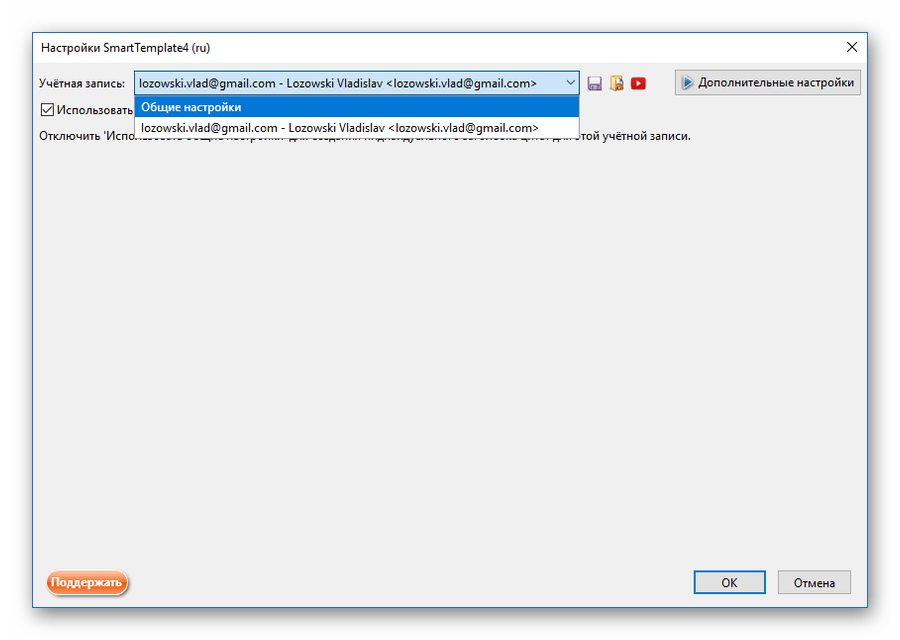
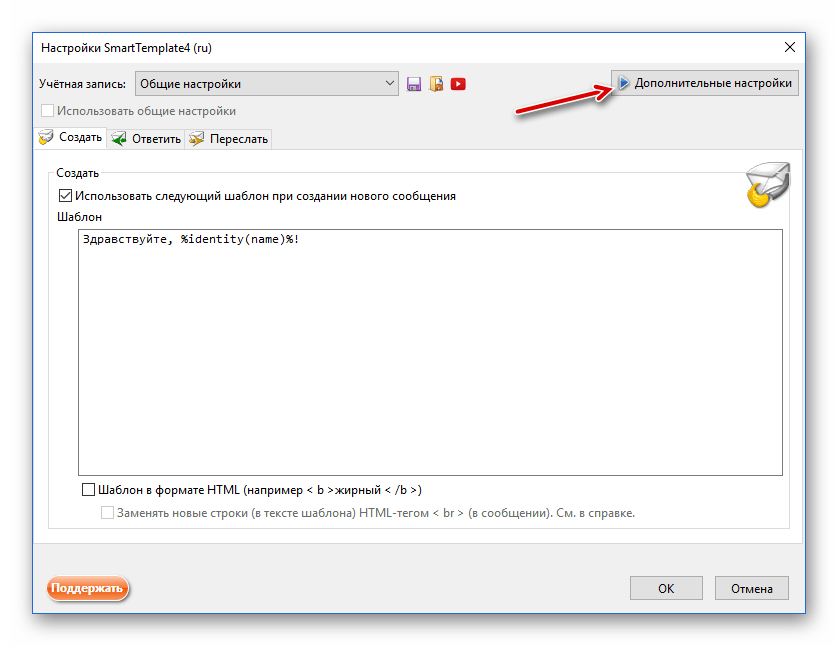
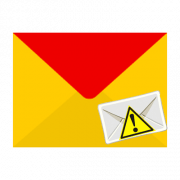


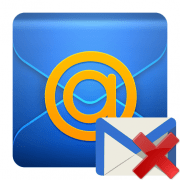
Подскажите, пжл., создан шаблон письма с вложением файла. При отправки почты, файл вложение отправляется в версии, сохраненной на момент создания шаблона. А требуется последняя версия. Письма отправляются каждый час, перед отправкой файл-вложение правится(изменяется).
Нет описания настройки SmartTemplate
SmartTemplate теперь платный
столкнулся с глюком — SmartTemplate4 вызывает задвоение текста, сохраненного в шаблоне. Как исправить — не знаю.
Согласен на 100% !!! Создал подпись в html, все вроде нормально… а потом как пошло поехало: то задвоение все подписи, где-то задвоение только одной строки… психоз аш пришел, 10 компов перелопачивал…
Спасибо!
Quicktext — супер! Наделал шаблонов, вызываются парой кликов, подходят для любой учётки и подпись не меняется!
Полностью согласен с предыдущими ораторами.
Интересует создание разных шаблонов для разных типов писем и возможность их выбора при составлении письма/ответа.
Такой функционал имеется, к примеру, в The BAT!
Неужели ничего подобного нет в Thunder’e?
Один шаблон можно создать при помощи дополнения SmartTemplate4. Уже что-то, по крайней мере есть возможность форматирования письма — обращение, подпись, курсор и т.д.
Но вот как создать НЕСКОЛЬКО шаблонов?
Здравствуйте, Александр. Материал поправили и кроме SmartTemplate4 предлагаем более корректный способ создания шаблонов — плагин Quicktext.
Это не шаблон письма! Это подпись письма.
Как, например, сделать шаблон, чтобы автоматически подставлялось приветствие адресату, при этом, подпись письма тоже была.
Какие то существуют теги, или помощью разметки HTML это можно сделать?
Здравствуйте, Дмитрий. Материал обновили. Теперь Вы можете ознакомиться со всеми доступными способами создания полноценных шаблонов в Thunderbird — с разметкой и переменными.
Один шаблон на всю учетку можно создать при помощи дополнения SmartTemplate4.
Дмитрий, согласен с тобой. Совершенно не правильное понятие у писавших статью (